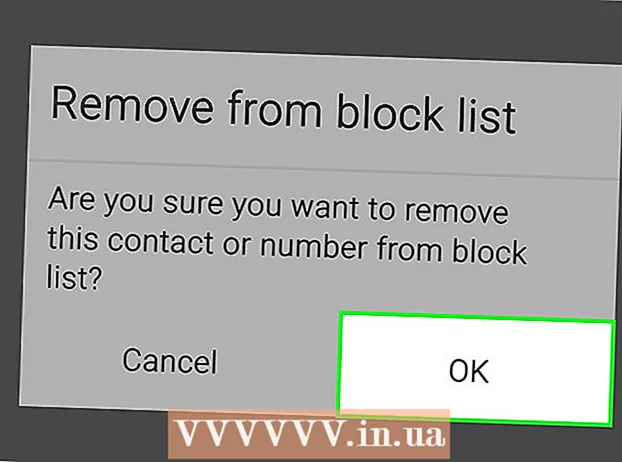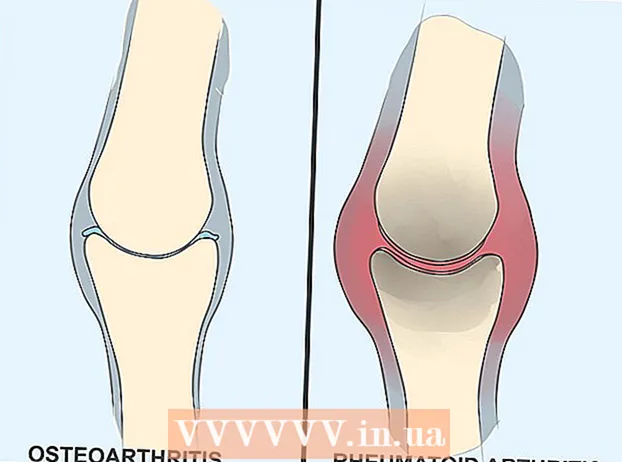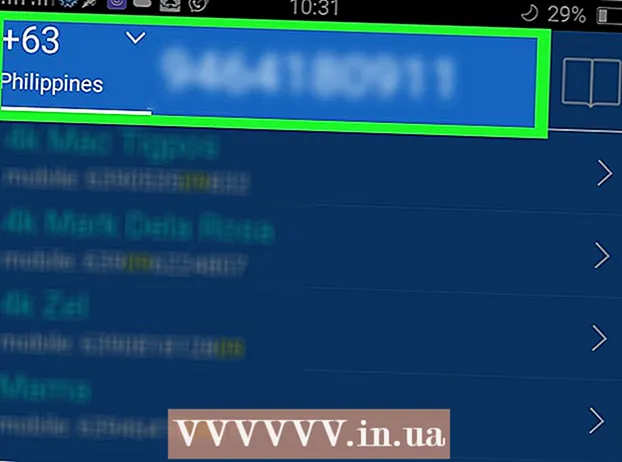作者:
Morris Wright
创建日期:
1 四月 2021
更新日期:
26 六月 2024

内容
本文将教您如何创建其他人喜欢和关注的Facebook页面。页面的示例是公司页面,粉丝页面和模因页面。您可以使用Facebook移动应用程序和桌面站点来创建页面。
踩
方法1之2:移动
 打开Facebook。 点击Facebook应用。它类似于在蓝色背景上的白色“ f”。如果您已经登录到Facebook,这将打开您的新闻源。
打开Facebook。 点击Facebook应用。它类似于在蓝色背景上的白色“ f”。如果您已经登录到Facebook,这将打开您的新闻源。 - 如果您尚未登录Facebook,请输入您的电子邮件地址(或电话号码)和密码以继续。
 按 ☰. 它位于屏幕的右下角(iPhone)或屏幕的右上角(Android)。
按 ☰. 它位于屏幕的右下角(iPhone)或屏幕的右上角(Android)。  向下滚动并按 页数. 此选项位于菜单的底部。您可能需要在此菜单中按“更多”以显示“页面”选项。
向下滚动并按 页数. 此选项位于菜单的底部。您可能需要在此菜单中按“更多”以显示“页面”选项。 - 在Android上,跳过此步骤,然后按“创建页面”。
 按 建立页面 在屏幕顶部。
按 建立页面 在屏幕顶部。 按 开始 提示时。 此选项在屏幕底部。这将带您到屏幕上以配置页面。
按 开始 提示时。 此选项在屏幕底部。这将带您到屏幕上以配置页面。  输入页面名称,然后按 下一个. 只需按“页面名称”字段,为页面键入一个名称,然后按屏幕底部的“下一步”按钮。
输入页面名称,然后按 下一个. 只需按“页面名称”字段,为页面键入一个名称,然后按屏幕底部的“下一步”按钮。  选择页面类别。 点击页面底部的“选择类别”,然后点击与您的页面匹配的类别。
选择页面类别。 点击页面底部的“选择类别”,然后点击与您的页面匹配的类别。  选择一个子类别。 点击刚刚选择的类别下的“选择子类别”,然后点击与您的页面匹配的子类别。
选择一个子类别。 点击刚刚选择的类别下的“选择子类别”,然后点击与您的页面匹配的子类别。  按 下一个 在页面的底部。
按 下一个 在页面的底部。 输入网站的网址,然后按 下一个. 在屏幕中央的字段中输入您的网站的网址。此步骤是可选步骤,但是添加网站(如果有的话)会增加可见性,尤其是在为公司,产品,服务或类似网站创建页面时。
输入网站的网址,然后按 下一个. 在屏幕中央的字段中输入您的网站的网址。此步骤是可选步骤,但是添加网站(如果有的话)会增加可见性,尤其是在为公司,产品,服务或类似网站创建页面时。  为您的页面上传个人资料图片。 按“添加个人资料照片”,选择照片,必要时调整其大小,然后按“完成”。
为您的页面上传个人资料图片。 按“添加个人资料照片”,选择照片,必要时调整其大小,然后按“完成”。 - 您也可以通过按屏幕右上角的“跳过”来跳过此步骤。
- 在某些Android设备上,您必须按“✓”而不是“ Done”。
 按 下一个 在屏幕底部。
按 下一个 在屏幕底部。 添加封面照片。 按“添加封面照片”,选择封面照片,必要时调整照片尺寸,然后按“保存”。
添加封面照片。 按“添加封面照片”,选择封面照片,必要时调整照片尺寸,然后按“保存”。 - 您也可以按屏幕右上角的“跳过”以跳过此步骤。
 按 访问页面. 此蓝色按钮位于屏幕底部。这样就完成了配置过程并创建了页面。
按 访问页面. 此蓝色按钮位于屏幕底部。这样就完成了配置过程并创建了页面。 - 您可以通过按屏幕右上角的“⋯”(iPhone)或“⋮”(Android),然后在出现的弹出菜单中单击“编辑设置”来查看页面的设置。
方法2之2:在桌面上
 打开Facebook。 去 https://www.facebook.com/ 在您的互联网浏览器中。如果您登录到Facebook,这将打开您的新闻源。
打开Facebook。 去 https://www.facebook.com/ 在您的互联网浏览器中。如果您登录到Facebook,这将打开您的新闻源。 - 如果您尚未登录,则需要在页面右上方输入您的电子邮件地址(或电话号码)和密码。
 点击
点击  点击 创建一个页面. 此选项位于下拉菜单的中间。
点击 创建一个页面. 此选项位于下拉菜单的中间。  选择页面类型。 单击与您计划发布的内容最匹配的页面类型。
选择页面类型。 单击与您计划发布的内容最匹配的页面类型。 - 例如,对于专注于音乐的页面选择“艺术家,乐队或听众”,或者对于有关游戏的页面选择“娱乐”。
 填写页面所需的信息。 具体取决于您选择的页面类型:
填写页面所需的信息。 具体取决于您选择的页面类型: - “本地商家或城市”-输入商家名称,类别,地址和电话号码。
- “公司,组织或机构”-选择一个业务类别,然后输入您的公司名称。
- “品牌或产品”-选择产品类别,然后输入产品名称。
- “艺术家,乐队或公共人物”-选择公共人物类型,然后输入页面名称。
- “娱乐”-选择一个娱乐类别,然后输入页面名称。
- “慈善机构或社区”-输入您的慈善机构或社区项目的名称。
 点击 开始. 此蓝色按钮在您刚输入的信息下方。所有必需的信息都在这里,然后单击“开始”,将创建您的页面,并进入该页面。
点击 开始. 此蓝色按钮在您刚输入的信息下方。所有必需的信息都在这里,然后单击“开始”,将创建您的页面,并进入该页面。  检查您的页面。 创建页面后,您可以添加封面照片以使页面更具吸引力。您还可以通过按屏幕右上方的“设置”来查看和编辑页面的设置。
检查您的页面。 创建页面后,您可以添加封面照片以使页面更具吸引力。您还可以通过按屏幕右上方的“设置”来查看和编辑页面的设置。 - 如果您只想更改页面信息,请在照片所在的位置单击“ ...”,然后单击“编辑页面信息”。
尖端
- 包含尽可能多的信息,以便使页面访问者获得充分的信息。
- 通常,通过发布视觉内容(例如,视频和照片),比仅发布书面内容,可以使更多的人访问您的页面。
- 如果您要对页面进行重大更改,并且不希望其他人在完成更改之前看到这些更改,则可以使页面脱机并暂时隐藏它。
- 如果您决定删除自己的Facebook页面,将有14天的时间取消它。
警示语
- 确保您的页面及其内容遵守Facebook的使用条款。